Kako odpraviti: Napaka MTG Arena ni uspela GetThreadContext
Igre / / August 05, 2021
Obstajajo različni razlogi, zakaj bi lahko naleteli na GetThreadContext ni uspel napaka v MTG Arena igra. Lahko se pojavi zaradi omejitev, ki jih naloži vaš protivirusni program ali ponudnik internetnih storitev, lahko pa tudi zaradi napake pri namestitvi igre v vaš sistem. V drugih primerih je GetThreadContext ni uspel napaka je lahko posledica le nekaterih nasprotujočih si aplikacij, na primer Faceita.
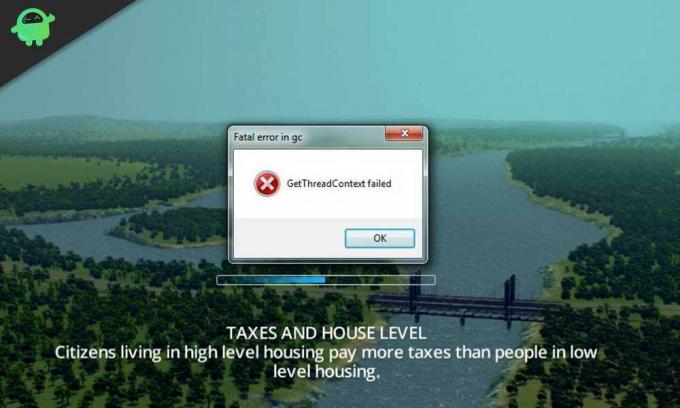
V tem članku boste izvedeli, kako lahko odpravite napako »GetThreadContext Failed« v vašem MTG Arena igra. Upoštevajte, da popravki, predlagani v tej objavi, niso v določenem vrstnem redu in jih lahko preizkušate enega za drugim, dokler napaka ni odpravljena za vas.

Kazalo
-
1 Odpravite napako GetThreadContext Failed Error v MTG Areni
- 1.1 Odstranite sporne aplikacije, kot je Faceit
- 1.2 Onemogoči en izhod za več grafičnih procesorjev
- 1.3 Preizkusite drugo omrežje
- 1.4 Onemogoči funkcijo DEP za Windows
- 1.5 Spremenite nastavitve protivirusnega programa in požarnega zidu
- 1.6 Znova zaženite Update Downloads
Odpravite napako GetThreadContext Failed Error v MTG Areni
Odstranite sporne aplikacije, kot je Faceit
Številni igralci, pa tudi igre, uporabljajo Faceit kot aplikacijo proti goljufijam. Včasih se Faceit lahko izkaže za nasprotujočo si aplikacijo z igrami, kot je MTG Arena, kar lahko privede do napake »GetThreadContext Failed«. Odstranjevanje Faceita ali katera koli druga aplikacija proti goljufijam lahko pomaga rešiti težavo.
- Zapri igro.
- Odprite okno Nastavitve in izberite Aplikacije.
- Poiščite Faceit na seznamu aplikacij in ga razširite s klikom na aplikacijo.
- Kliknite »Odstrani« in počakajte, da se postopek odstranitve konča.
- Znova zaženite računalnik in preverite, ali je v igri MTG Arena odpravljena napaka »GetThreadContext Failed«.
Onemogoči en izhod za več grafičnih procesorjev
Znano je, da so tehnologije več GPU v navzkrižju z igrami MTG Arena, kar lahko privede do tega, da igralci naletijo na napako »GetThreadContext Failed«. Onemogočanje funkcij enojnega izhoda za več grafične procesorje, kot sta SLI (za NVIDIA) in CrossFire (za AMD), lahko pomaga rešiti težavo.
Za NVIDIA (SLI)
- Poiščite in odprite nadzorno ploščo NVIDIA.
- Razširite možnost »3D Settings« in izberite »Configure SLI, Surround, PhysX«.
- Označite možnost »Onemogoči SLI«.
Za AMD (CrossFire)
- Poiščite in odprite nadzorno ploščo AMD.
- V razdelku z zaznamki pojdite na »Performance« in razširite to možnost.
- Kliknite »AMD CrossFireX« in v možnostih na desni izberite »Onemogoči AMD CrossFireX«.
Ko onemogočite posamezne izhodne funkcije za več grafičnih procesorjev, znova zaženite igro MTG Arena in preverite, ali je napaka »GetThreadContext Failed« odpravljena.
Preizkusite drugo omrežje
Da bi zaščitili uporabnike in obvladovali promet na spletnih straneh, ponudniki internetnih storitev (ISP) uporabljajo različne strategije, vendar te ukrepi včasih ovirajo bistveni vir, potreben za delovanje igre MTG Arena, zaradi česar nastane „GetThreadContext Napaka «.
V tem primeru lahko zaprete igro in izklopite računalnik iz trenutnega omrežja. Povežite se z drugim omrežjem in zaženite igro, da preverite, ali je bila napaka odpravljena.
Lahko pa tudi z VPN obidete omejitve, ki jih je naložil vaš ponudnik internetnih storitev, in znova zaženete igro, da preverite, ali je bila napaka odpravljena.
Onemogoči funkcijo DEP za Windows
Data Execution Prevention je varnostna funkcija sistema Windows, ki pomaga zaščititi sisteme Windows pred grožnjami, kot so virusi in podobno. Čeprav je to uporabna funkcija sistema Windows, je dokazano tudi, da je verjetno odgovorna za napake v igri MTG Arena, ki lahko povzročijo napako »GetThreadContext Failed«. Kar lahko storite, je, da svojo MTG Areno izključite iz storitve DEP ali onemogočite funkcijo.
Vendar pa upoštevajte, da ta popravek tvega, da bo vaš sistem Windows postal ranljiv za grožnje, kot so virusi in podobni.
- Zaprite aplikacijo MTG Arena in v upravitelju opravil končajte vse z njo povezane procese.
- Zaženite nadzorno ploščo, se pomaknite do in izberite »Sistem«.
- V oknu System izberite “Advanced system settings”.
- Na zavihku Napredno v razdelku »Učinkovitost« kliknite »Nastavitve«. Odpre se okno »Možnosti delovanja«.
- Pomaknite se do zavihka Preprečevanje izvajanja podatkov in izberite možnost »Vklopi DEP za vse programe in storitve, razen tistih, ki sem jih izbral«.
- Nadaljujte z izključitvijo MTG Arena s seznama.
Ko končate, lahko znova zaženete igro MTG Arena in preverite, ali je bila napaka odpravljena. Če se napaka »GetThreadContext Failed« še vedno pojavlja, nadaljujte s popolno onemogočenjem funkcije DEP. Sledite spodnjim korakom, da onemogočite funkcijo DEP za Windows.
- Pritisnite tipko Windows + X na tipkovnici in med pojavnimi možnostmi izberite ukazni poziv (skrbnik) ali Windows Powershell (skrbnik), odvisno od primera.
-
V okno ukaznega poziva vnesite ukaz:
bcdedit.exe / set {current} nx AlwaysOffin pritisnite Enter. - Znova zaženite računalnik in zaženite igro MTG Arena, da preverite, ali je težava odpravljena.
Če morate funkcijo DEP znova omogočiti, sledite istim korakom in zamenjajte »AlwaysOff " z “Vedno vklopljen" v ukaznem pozivu.
Spremenite nastavitve protivirusnega programa in požarnega zidu
To je še ena rešitev, ki jo boste poskusili na račun izpostavljanja osebnega računalnika nevarnosti škode zaradi groženj, kot so virusi, trojanski koti in podobni elementi. Spreminjanje nastavitev protivirusnega programa in nastavitev požarnega zidu Windows je včasih rešitev za Napaka »GetThreadContext Failed« v MTG Areni, zato boste morda želeli tvegati.
- Najprej lahko onemogočite protivirusni in požarni zid. Preverite, ali je katera od povezanih datotek MTG Arena v nastavitvah karantene protivirusnega // požarnega zidu. V tem primeru obnovite te datoteke na prvotna mesta.
- Zaženite MTG Arena in preverite, ali je bila napaka »GetThreadContext Failed« odpravljena.
- Lahko tudi dodate igro in njeno celotno namestitveno mapo na seznam izjem Antivirus / požarni zid.
- Zaženite MTG Arena in preverite, ali je bila napaka »GetThreadContext Failed« odpravljena.
-
Če zgornje prilagoditve protivirusnega / požarnega zidu še vedno ne odpravijo težave, jih lahko prilagodite po meri spremembe, za katere so mnogi igralci MTG Arene dokazali, da pomagajo rešiti "GetThreadContext Failed" napaka.
- Za Avast uporabniki: Odprite meni Nastavitve in poiščite »Odpravljanje težav«. V možnostih »Odpravljanje težav« počistite možnost »Omogoči virtualizacijo s pomočjo strojne opreme«. Znova zaženite računalnik in znova zaženite MTG Arena, da preverite, ali je težava odpravljena.
- Za Kaspersky uporabniki: v aplikaciji se pomaknite do razdelka »Dejavnost aplikacije« in dodajte vse procese, povezane z MTG Arena, ter Unity v »Zaupanja vredni«. Znova zaženite računalnik in znova zaženite MTG Arena, da preverite, ali je težava odpravljena.
- Za vse druge protivirusne programe morate preprosto povrniti privzete nastavitve protivirusnih programov in nato rvklopite računalnik in znova zaženite MTG Arena, da preverite, ali je težava odpravljena.
Znova zaženite Update Downloads
Nenazadnje na seznamu lahko preprosto znova zaženete prenose posodobitev za MTG Arena kot Napako »GetThreadContext Failed« lahko včasih povzroči kakšna začasna napaka v komunikaciji / aplikaciji moduli igre.
Zaprite igro in če tega ne morete storiti normalno, se ne bojte igre prisilno zapreti s pritiskom na Alt + F4. Nato zaženite igro in začnite prenos, pričakuje se, da se bo nadaljeval od tam, kjer ste končali.
Če se prenos znova zamrzne in napaka »GetThreadContext Failed« ni odpravljena, zaprite igro in postopek ponovite še nekajkrat, dokler težava ni odpravljena. Nekateri uporabniki trdijo, da se je ta metoda izkazala za koristno na njihovem desetem poskusu ali v bližnji prihodnosti, zato ne obupajte prezgodaj.
Upajmo, da vam je eden od popravkov, o katerih smo razpravljali v tej objavi, lahko pomagal rešiti napako »GetThreadContext Failed« v Magic: The Gathering Arena. Vas prosimo, da delite z drugimi uporabniki, kateri od zgoraj naštetih načinov vam je pomagal.

![Kako namestiti založniški ROM na Phonix Sapphire 1 [datoteka vdelane programske opreme]](/f/16ca55cf7166bd663f6e8a286dbe8784.jpg?width=288&height=384)
![Kako namestiti Stock ROM na LK-Mobile 5 Prime [Datoteka vdelane programske opreme / Odstranitev]](/f/0f4b7c7964f7240aed90125a00fc8f81.jpg?width=288&height=384)
![Kako vstopiti v način za obnovitev na BLU Vivo XL3 Plus [zaloge in po meri]](/f/71611f6ed6388946c8640b1b4a8d88d9.jpg?width=288&height=384)